Če naletite na situacijo, ko bi radi vedeli hitrost sličic in ločljivost video datoteke, potem preberite skupaj. V tej kratki vadnici bomo s pomočjo VLC Media Playerja z nekaj kliki našli hitrost sličic in ločljivost katere koli video datoteke
Koraki za iskanje hitrosti sličic in ločljivosti video datoteke z uporabo VLC Media Playerja
Korak: Predvajajte video datoteko z VLC Media Playerjem.
OPOMBA: Če VLC ni nameščen,
- Obiščite stran VideoLAN.org stran za prenos
- Kliknite na Prenesite VLC gumb za prenos predvajalnika VLC.
- Zaženite preneseno datoteko in sledite navodilom na zaslonu.
2. korak: zaustavite videoposnetek, ki ga predvajate. Če želite to narediti, kliknite spodnji ključ.
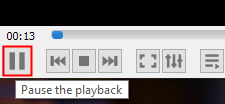
3. korak: V zgornjem meniju kliknite na Orodja.
4. korak: V spustnem meniju kliknite Informacije o kodeku
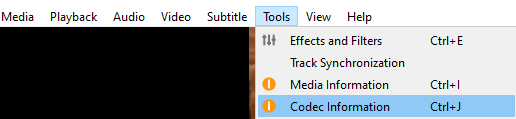
5. korak: V oknu Current Media Information, ki se odpre, se prepričajte, da ste v Kodek zavihek
6. korak: Videli boste dva toka Stream 0 in Stream 1. Pod obema tokovoma preverite tistega, ki ga ima Vrsta: Video
7. korak: Večinoma bo tok 0 video tok, kot je prikazano spodaj.
8. korak: Videli boste ločljivost videa in hitrost sličic videoposnetka
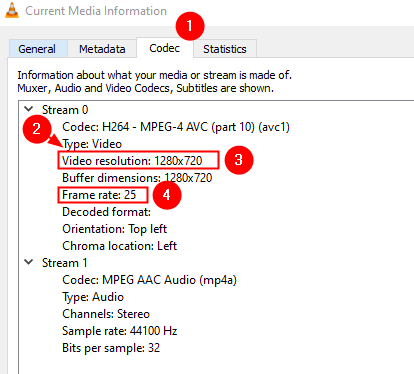
To je vse
Upamo, da vam je bila ta kratka vadnica v pomoč. Prosimo, komentirajte in nam sporočite, če je to pomagalo.
Ostanite z nami za več takih namigov in zvijač.

![VLC zaostajanje, preskakovanje ali jecljanje [Full Fix]](/f/14d96366b8bbe2549a417c52c06ba6aa.jpg?width=300&height=460)
